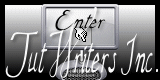Lipstick

Puedes encontrar el tutorial original aquí
Gracias Titoune por dejarme traducir tus tutoriales
Tanto el tutorial como su traducción están registrados en twi
Para su realización nos hará falta:
Material
Filtros
Alien Skin / Xenofex 2 / Burnt Edges
Puedes encontrar estos filtros aqui
Abrir los tubes, y elementos en el Psp. Duplicarlos (Shift+D) y cerrar los originales
Tube utilizado:"AFee~Blush_Scrap_Kit"
Tube utilisé "Radyga-tubes-027-19-02-2013" de Radyga
*** Nota ***
Este tutorial ha sido realizado en el sistema operativo Windows 7 (Seven)
La mayor parte de los filtros usados están importados en los Filtros Unlimited 2. Si trabajas este tutorial con los filtros no importados, es posible que los efectos queden muy diferentes
El tutorial ha sido creado con la versión X5 del Psp. Si usas versiones anteriores (a la X)
puede ser que el resultado difiera
Encontrarás en el material la imagen original, con los elementos en capas por si acaso
prefieres redimensionarlos
Los elementos que ha usado Titoune están ya redimensionados dentro del zip
Si quieres puedes ayudarte de la regla para situarte en la realización del tutorial
Marcador (Arrastra con el raton)

Comencemos
No te olvides de guardar tu trabajo contínuamente
1.-
Activar la Paleta de materiales
Elegir un color de vuestro tube para el Primer Plano
Este color os servirá para colorear todos los elementos del scrap
Titoune ha usado el color #e56dc7
Anotar los colores de Matiz y Saturación
En nuestro ejemplo: Matiz_ 224 Saturación_ 178

2.-
Abrir una nueva imagen transparente de 750 x 600 pixels
Selecciones_ Seleccionar todo
3.-
Activar la imagen paper 2
Ajustar_ Matiz y Saturación_ Colorear
Matiz_ 224 Saturación_ 178
Edicion_ Copiar
Edicion_ Pegar en la selección
Selecciones_ Anular selección
4.-
Activar el elemento Marco
Edicion_ Copiar
Edición_ Pegar como nueva capa
Ajustar_ Matiz y Saturación_ Colorear
Mismos valores que la vez anterior
5.-
Activar la varita mágica_ Clic en el centro del marco
Selecciones_ Modificar_ Expandir_ 5 pixeles
Capas_ Nueva capa de trama
Capas_ Organizar_ Enviar abajo
6.-
Activar la imagen paper3
Ajustar_ Matiz y Saturación_ Colorear
Mismos valores que la vez anterior
Edicion_ Copiar
Edicion_ Pegar en la selección
7.-
Selecciones_ Modificar_ Contraer_ 25 pixeles
Selecciones_ Modificar_ Fundido_ 20 pixeles
Capas_ Nueva capa de trama
8.-
Activar la imagen "c04a5f82" ou celle de votre choix
Edicion_ Copiar
Edicion_ Pegar en la selección
Selecciones_ Anular selección
9.-
Capas_ Duplicar
Efectos_ Complementos_ Alien Skin / Xenofex 2 / Burnt Edges
Color #b981d2
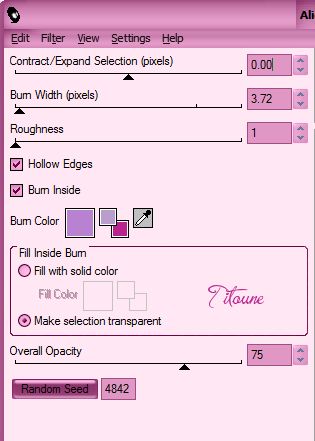
Situaros sobre la capa Marco
10.-
Efectos_ Efectos 3D_ Sombra en el color #721859
3, 3, 30, 3
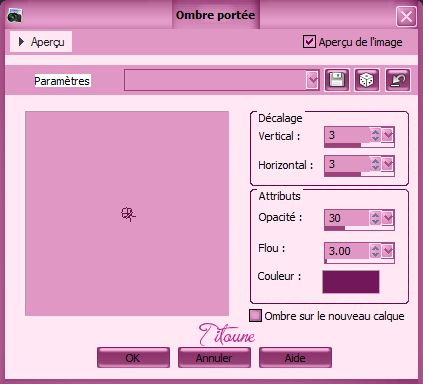
Repetir la sombra con los valores en negativo H & V -3
11.-
Activar el elemento beads
Lleva unas selecciones
Con el fin de colorear solo las partes necesarias
Ajustar_ Matiz y Saturación_ Colorear
Mismos valores que la vez anterior
Selecciones_ Anular selección
Edición_ Copiar
Edición_ Pegar como nueva capa
Colocar por debajo del marco
Ver modelo final
12.-
Efectos_ Efectos 3D_ Sombra en el color #721859
3, -3, 30, 3
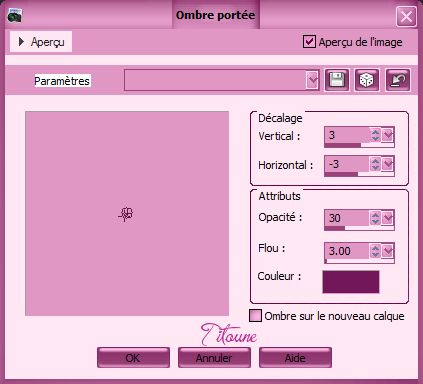
13.-
Activar el elemento ribbon stitches
Edición_ Copiar
Edición_ Pegar como nueva capa
14.-
Efectos_ Efectos de la imagen_ Desplazamiento
Desplazamiento Horizontal_ -320
Desplazamiento Vertical_ 0
Transparente_ Seleccionado
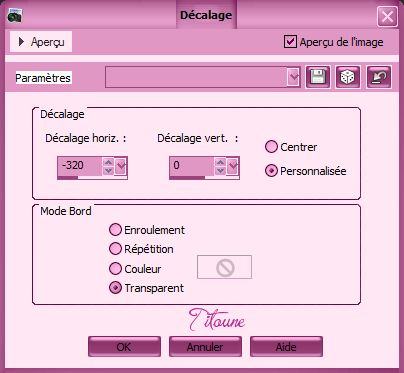
15.-
Efectos_ Efectos de Reflexión_ Espejo Giratorio

16.-
Efectos_ Efectos de Distorsión_ Ondas
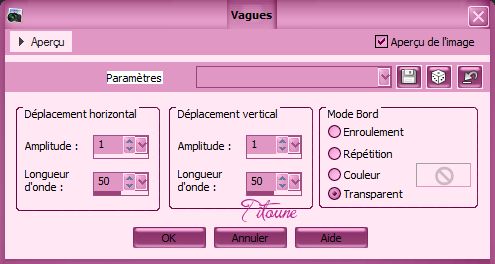
Ajustar_ Matiz y Saturación_ Colorear
Mismos valores que la vez anterior
Efectos_ Efectos 3D_ Sombra
Mismos valores que la vez anterior
17.-
Activar el elemento cross stitch
Edición_ Copiar
Edición_ Pegar como nueva capa
Colocar en la parte superior derecha
Ver modelo
Ajustar_ Matiz y Saturación_ Colorear
Mismos valores que la vez anterior
Efectos_ Efectos 3D_ Sombra
Mismos valores que la vez anterior
Capas_ Duplicar
Colocar en la parte inferior izquierda
Ver modelo
18.-
Activar el elemento Corner
Edición_ Copiar
Edición_ Pegar como nueva capa
Positionner dans la partie supérieure gauche
Ver modelo
Ajustar_ Matiz y Saturación_ Colorear
Mismos valores que la vez anterior
Efectos_ Efectos 3D_ Sombra
Mismos valores que la vez anterior
Capas_ Duplicar
Imagen_ Espejo
Imagen_ Voltear
Colocar en la parte inferior derecha
Ver modelo
19.-
Activar el elemento flower
Edición_ Copiar
Edición_ Pegar como nueva capa
Colocar en la parte superior izquierda del marco
Ver modelo
Ajustar_ Matiz y Saturación_ Colorear
Mismos valores que la vez anterior
Efectos_ Efectos 3D_ Sombra
Mismos valores que la vez anterior
Efectos_ Efectos de Reflexión_ Espejo giratorio
Mismos valores que la vez anterior
20.-
Activar el elemento fibers
Edición_ Copiar
Edición_ Pegar como nueva capa
Colocar en la parte superior del marco
Ver modelo
Ajustar_ Matiz y Saturación_ Colorear
Mismos valores que la vez anterior
Efectos_ Efectos 3D_ Sombra
Mismos valores que la vez anterior
22.-
Activar el elemento Circles
En nuestro ejemplo Titoune ha suprimido el primero
Edición_ Copiar
Edición_ Pegar como nueva capa
Ajustar_ Matiz y Saturación_ Colorear
Mismos valores que la vez anterior
23.-
Efectos_ Complementos_ Mura's Meister / Perspective Tiling
valores por defecto
Ver_ Reglas
24.-
Activar la herramienta de selección_ K_ Modo Escala
Colocar el puntero del ratón sobre el cursor superior central y rebajar hasta los 400 pixeles
En la Paleta de capas colocar esta capa por encima de la capa de trama 1
Efectos_ Efectos 3D_ Sombra
Mismos valores que la vez anterior
Con el fin de darle tono al adorno Titoune ha duplicado la capa
25.-
Situaros sobre la capa de trama 1
Selecciones_ Seleccionar todo
Selecciones_ Modificar_ Contraer_ 15 pixeles
Selecciones_ Invertir
26.-
Efectos_ Efectos de Textura_ Plastilina

Selecciones_ Anular selección
27.-
Situaros sobre la capa superior en la pila de capas
Activar el tube MR_Cosmetic Hand Rose_25.02.13
Titoune ha dejado la selección para facilitar que lo colorees
Ajustar_ Matiz y Saturación_ Colorear
Mismos valores que la vez anterior
Sélections / Désélectionner tout
Edición_ Copiar
Edición_ Pegar como nueva capa
28.-
Imagen_ Cambiar de tamaño_ Redimensionar al 45%
Todas las capas sin seleccionar
Colocar en la parte de la derecha
Ver modelo
Efectos_ Efectos 3D_ Sombra
Mismos valores que la vez anterior
29.-
Activar el elemento wordart
Edición_ Copiar
Edición_ Pegar como nueva capa
Colocar en la parte inferior derecha del marco
Efectos_ Efectos 3D_ Sombra
Mismos valores que la vez anterior
30.-
Activar el elemento dragonfly
Edición_ Copiar
Edición_ Pegar como nueva capa
Positionner à la droite du wordart
Ajustar_ Matiz y Saturación_ Colorear
Mismos valores que la vez anterior
Efectos_ Efectos 3D_ Sombra
Mismos valores que la vez anterior
31.-
Activar el tube que habéis elegido
Edición_ Copiar
Edición_ Pegar como nueva capa
Si es necesario redimensionarlo
Colocar como en el modelo o a vuestro gusto
Ver modelo
Efectos_ Efectos 3D_ Sombra
Mismos valores que la vez anterior
32.-
Capas_ Nueva capa de trama
Llenar con el color #bf34a0
33.-
Efectos_ Efectos de Textura_ Mosaico
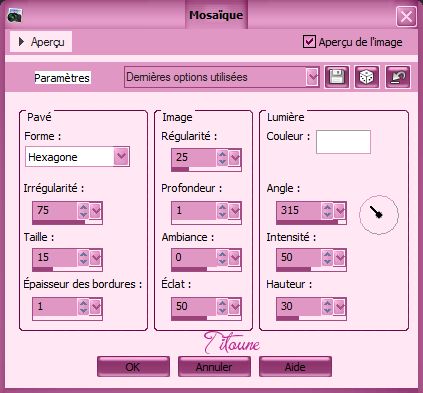
34.-
Selecciones_ Seleccionar todo
Selecciones_ Modificar_ Contraer_ 2 pixeles
Clic Delete en vuestro teclado
Selecciones_ Invertir
35.-
Efectos_ Efectos 3D_ Biselado interior
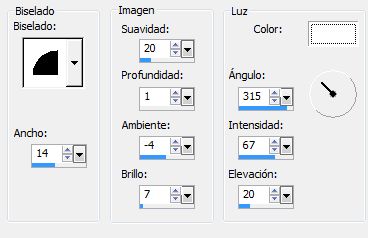
Selecciones_ Anular selección
Efectos_ Efectos 3D_ Sombra
Mismos valores que la vez anterior
Firmar vuestro trabajo en nueva capa
Capas_ Fusionar visibles
Guardar en formato Jpg Optimizado
Hemos terminado nuestro trabajo
Espero que hayas disfrutado haciéndolo tanto como Titoune creándolo
Si tienes algún problema contacta con Titoune o en el correo de la web
El grupo PSP de Titoune
La Danse des Pinceaux
Titoune
Creado el 9 de Marzo de 2013